AI(Adobe Illustrator)怎么画弧线(1)
1、打开桌面上的Adobe Illustrator CS6(其他版本也可以)。
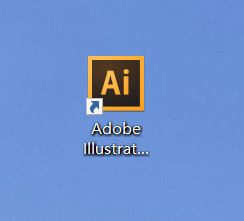
2、在菜单栏找到并依次点击【文件】、【新建】。
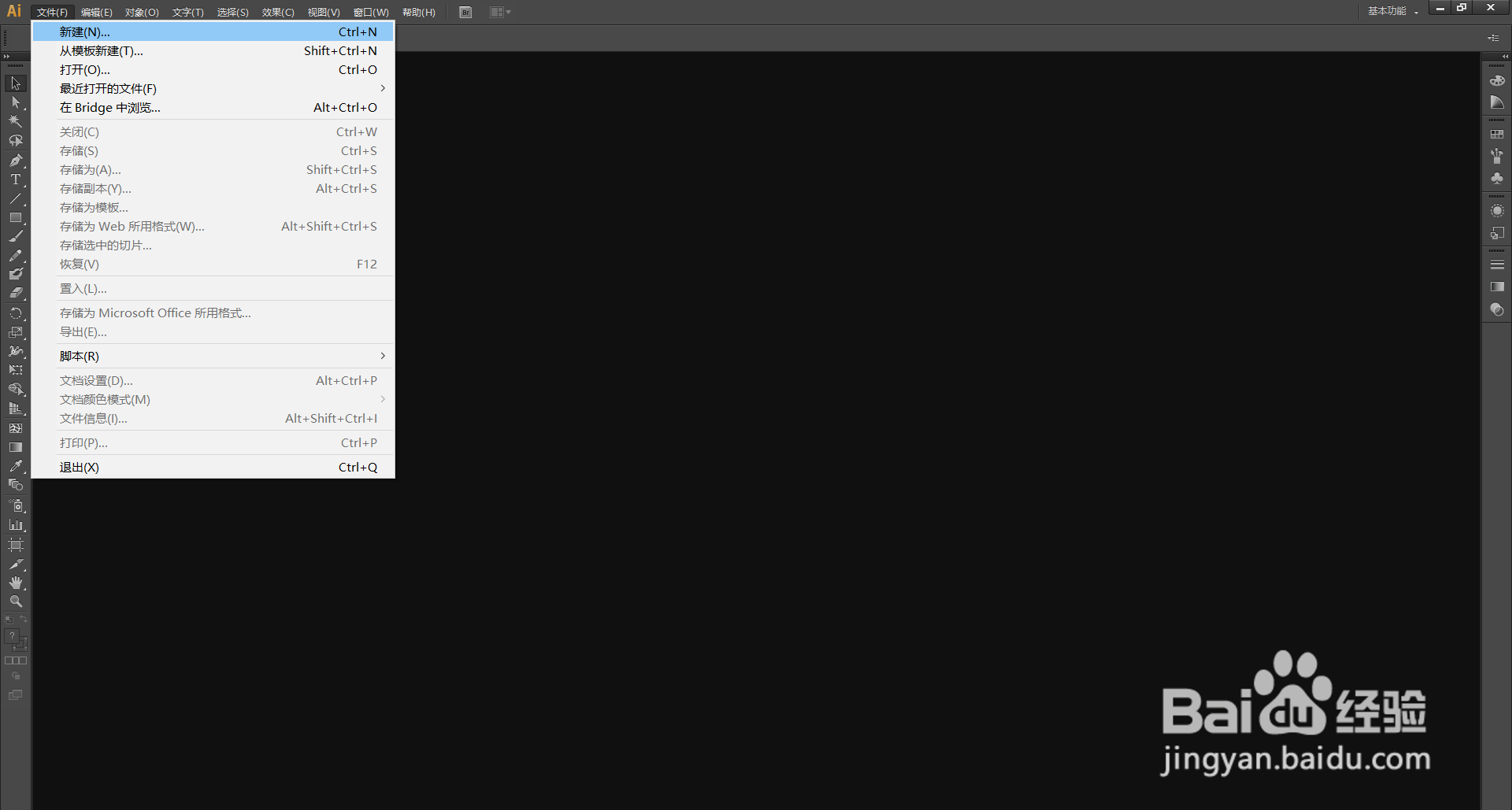
3、在弹出的窗口设置好参数,点击【确定】,新建文档。

4、在左边工具栏里找到并长按【直线段工具】打开下拉列表。
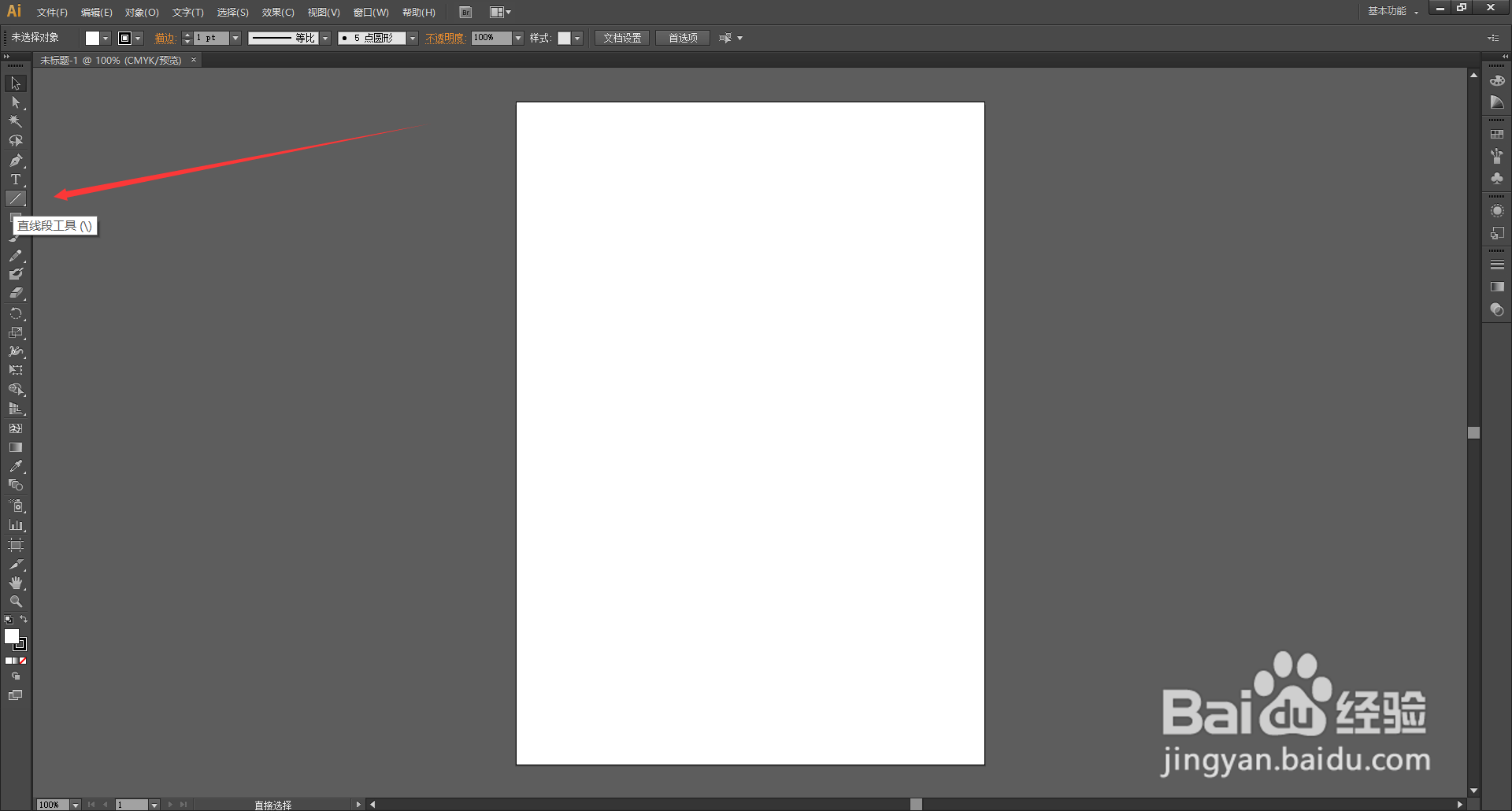
5、在下拉列表里选择【弧形工具】。

6、可以直接使用【弧形工具】在画布上拖动画出弧线 ;
也可以使用【弧形工具】在画布上单击弹出【弧线段工具选项窗口】,在窗口里设置好参数。
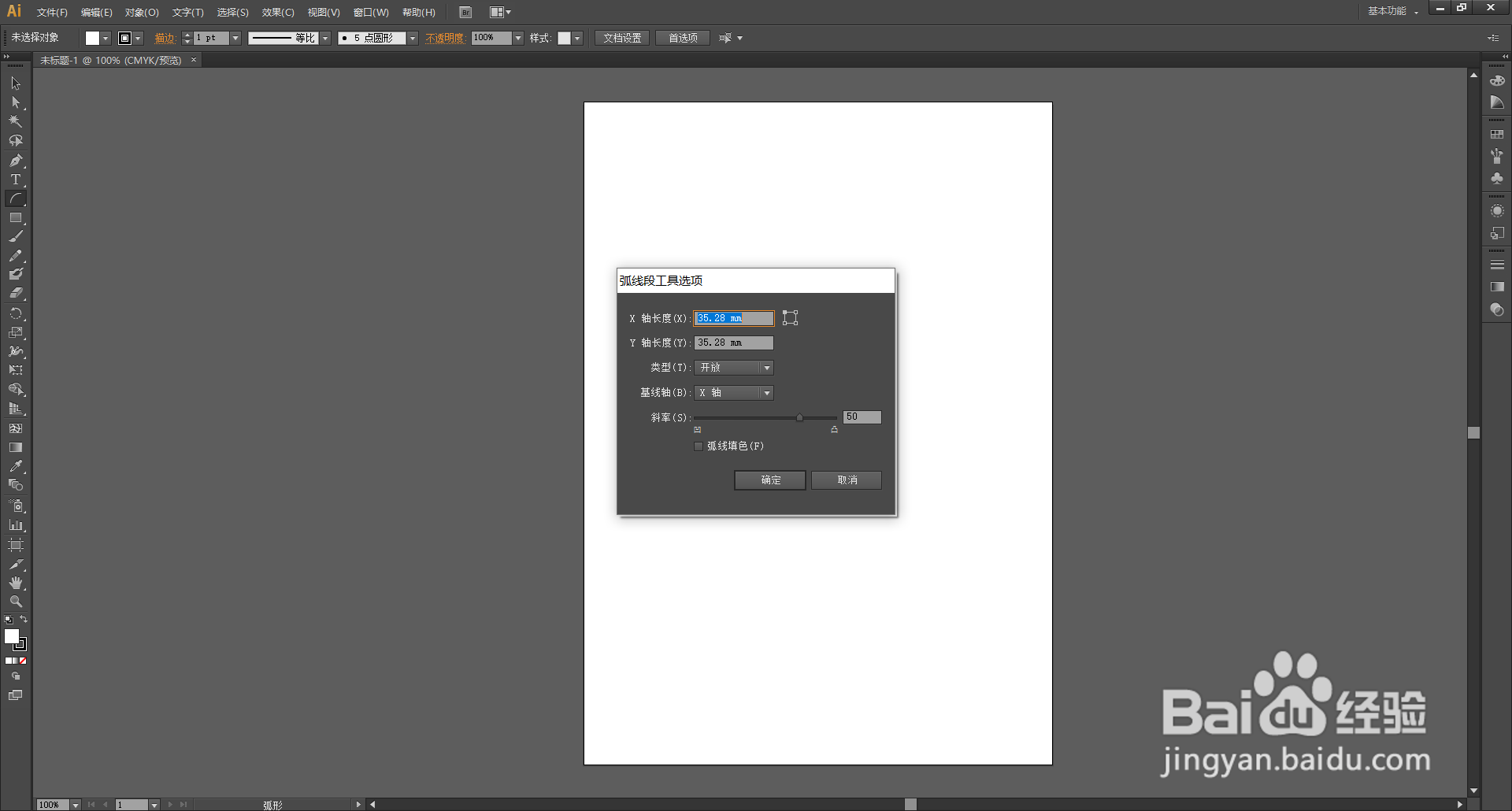
7、设置好参数之后,点击【弧线段工具选项窗口】里的【确定】,弧线就画好了。

声明:本网站引用、摘录或转载内容仅供网站访问者交流或参考,不代表本站立场,如存在版权或非法内容,请联系站长删除,联系邮箱:site.kefu@qq.com。
阅读量:113
阅读量:49
阅读量:103
阅读量:51
阅读量:162